Cara Download dan Membuka File Dokumen Document.tips
Document.tips adalah salah satu website berbagi dokumen. Sebagian dari kita mungkin mengalami kesulitan untuk mendownload file yang disediakan di document.tips (docslide) atau mungkin kebingungan/kesulitan untuk membuka dokumen yang sudah didownload dari document.tips (docslide) karena terkadang file yang didownload tidak langsung berektensi docx, pdf, ppt. Jika sudah bisa mendownload namun kesulitan membuka filenya langsung saja scroll ke bawah pada cara membuka file dokument.tips, tapi jika belum bisa mendownload juga, maka simak tulisan ini secara keseluruhan. Berikut ini cara mendownload dan membuka file dari document.tips.
Cara mendownload file dokumen di document.tips (docslide)
Langkah pertama yang harus dilakukan tentunya adalah terlebih dahulu masuk ke alamat (url) file yang diinginkan. Berikut contoh tampilannya.
Setelah masuk ke halaman file yang diinginkan, scroll sedikit ke bagian bawah maka akan terlihat ikon dan tulisan download, tepatnya disamping penunjuk halaman.
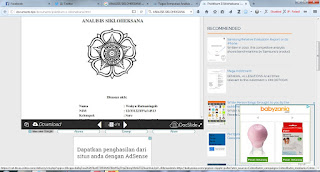 |
Setelah menemukan ikon dan tulisan download, klik ikon download tersebut dan kita akan muncul tab baru disamping tab yang sedang kita buka saat ini.
Pada tab baru tersebut kita akan disuguhkan halaman baru yang berisi keterangan download dan nama file. Namun untuk dapat mengakses link download kita harus melewati verifikasi robot terlebih dahulu. Cara untuk melewati verifikasi robot ini cukup mudah, tinggal klik saja kotak yang tersedia disamping tulisan i’m not robot.
Setelah itu maka akan ada tanda centang pada kotak i’m not robot seperti berikut ini.
Setelah ada tanda centang tinggal pada kotak i’m not robot, langkah selanjutnya adalah klik confirm tepat dibawah keterangan i’m not robot.
Selanjutnya kita tinggal menunggu hingga timer berhenti dan akan muncul link download.
Langkah terakhir tinggal klik download file (pdf/docx/ppt, tergantung format file yang didownload)
Akan muncul kotak dialog pilihan, pilih pada save file lalu klik OK
Tarraaaa file sudah terdownload....:)
Cara membuka file dokumen document.tips
File dokumen yang sudah terdownload dari document.tips biasanya tidak dapat langsung dibuka oleh aplikasi dokumen reader seperti microsoft word atau pdf reader dan tampilan ikon filenya hanya kotak putih.
Cara untuk membuka file tersebut cukup mudah, yaitu dengan merubah nama file (merename) caranya pilih file lalu klik kanan satu kali atau klik kiri satu kali lalu pilih rename.
Selanjutnya hapus tanda petik (‘) pada awal dan akhir nama file
Langkah terakhir klik enter maka akan muncul kotak dialog dan klik OK.
Taraaa file sudah bisa dibuka...
Demikian tips yang dapat saya bagikan. Mohon maaf kurang simpel dan bertelele, dan juga gambar belum diedit (dikasih tanda) ini artikel pertama dan artikel tutorial pertama juga, yaa.. saya masih newbie belajar nulis yang baik dan benar. ^_^
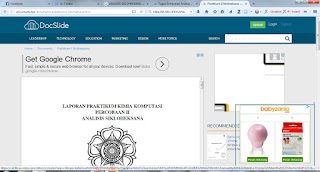
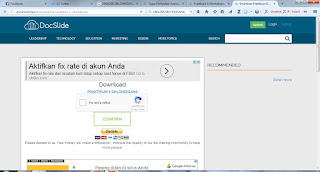
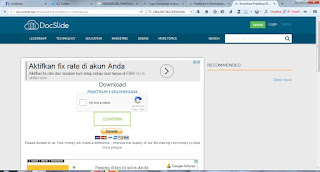
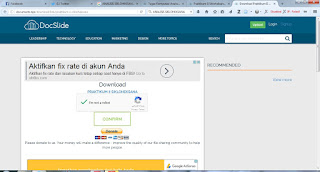
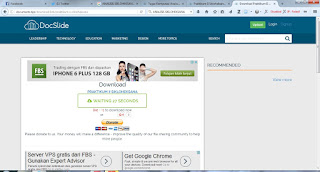
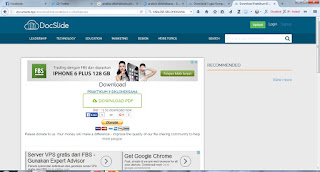
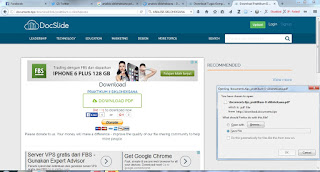
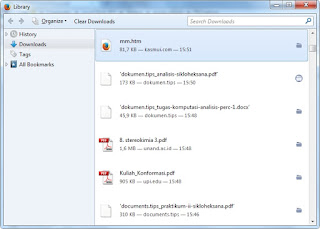
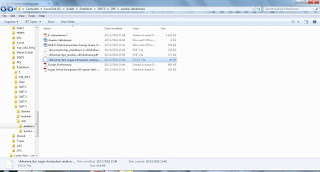
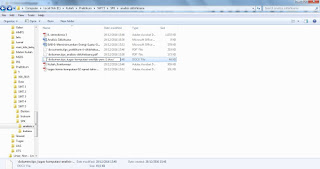
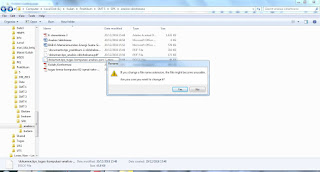
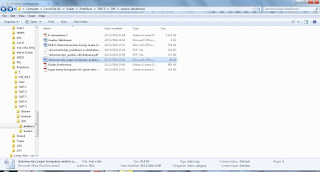
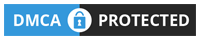
8 komentar untuk "Cara Download dan Membuka File Dokumen Document.tips"